Memperluas situs web Anda dengan menambahkan halaman baru dapat sangat penting untuk memberikan informasi yang relevan kepada pengguna Anda. Dalam panduan ini, Anda akan belajar bagaimana cara efektif menambahkan halaman baru di Mailchimp dan mengonfigurasikannya dengan baik.
Temuan Utama
- Menambahkan halaman ke situs web Anda dapat dilakukan melalui fitur "Ad Page".
- Setiap halaman baru dapat diberi nama dan ditampilkan dalam navigasi.
- Anda dapat membuat halaman-halaman yang berbeda untuk tujuan yang berbeda, misalnya halaman "Tentang Kami" atau halaman kontak.
- Anda memiliki opsi untuk membuat halaman di luar navigasi dan menetapkan halaman mana yang akan menjadi beranda.
Panduan Langkah demi Langkah
Pertama-tama, Anda harus masuk ke akun Mailchimp Anda. Setelah masuk, cari opsi untuk menambahkan halaman baru. Ini bisa dilakukan dengan mudah dengan mengklik "Ad Page".
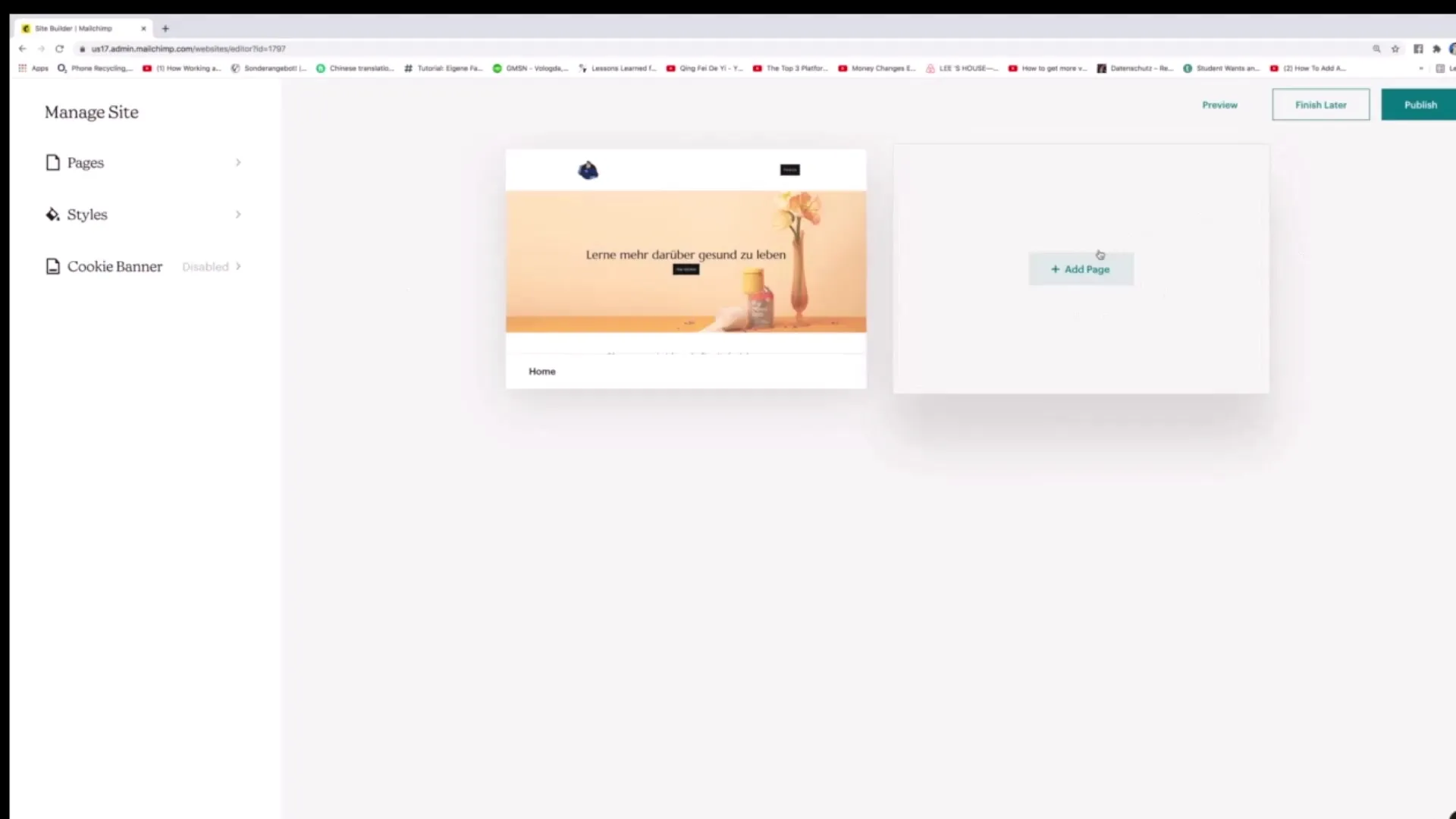
Setelah Anda mengklik "Ad Page", akan muncul jendela baru di mana Anda dapat menentukan detail halaman baru Anda. Sebagai contoh, Anda dapat memberikan nama pada halaman tersebut, seperti "Tentang Kami". Ini akan membantu pengunjung Anda langsung mengenali konten halaman.
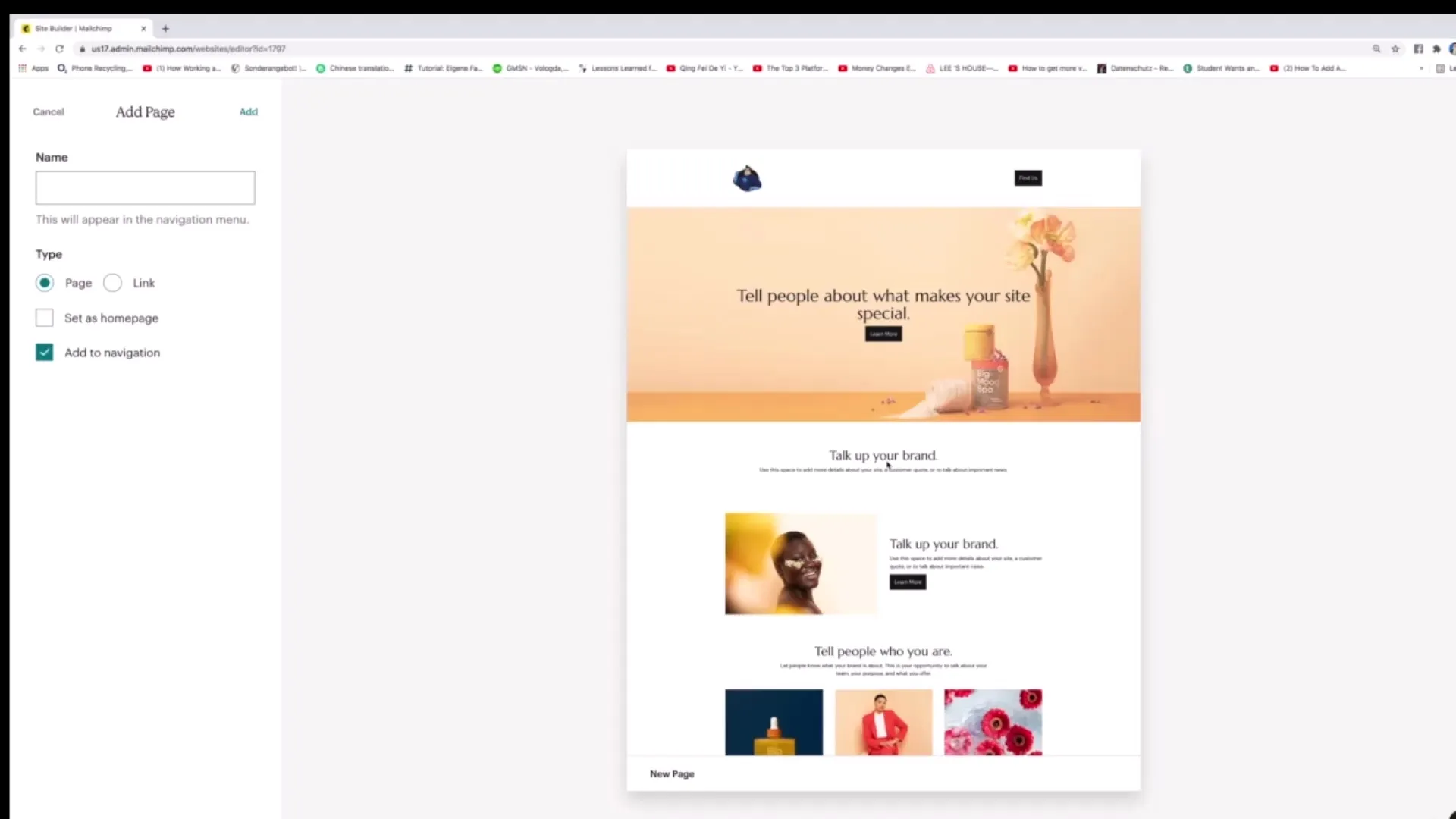
Saat menambahkan konten ke halaman baru Anda, misalnya "Tentang Kami", Anda juga dapat menyesuaikan deskripsi. Ini bukan halaman beranda, jadi pastikan untuk memberikan informasi yang sesuai yang memberikan gambaran tentang perusahaan Anda kepada pengunjung.
Jika Anda puas dengan informasinya, Anda harus menambahkan halaman ke navigasi. Pastikan untuk membuat halaman tersebut terlihat dalam navigasi dengan mencentangnya sebelum mengklik tombol "Add". Dengan begitu, halaman akan dibuat dan terlihat dalam navigasi.
Setelah Anda menambahkan halaman baru, hal tersebut akan terlihat dalam ringkasan Anda. Di sini, Anda dapat melihat baik beranda maupun halaman baru "Tentang". Untuk mengedit halaman baru, cukup klik "Edit Page".
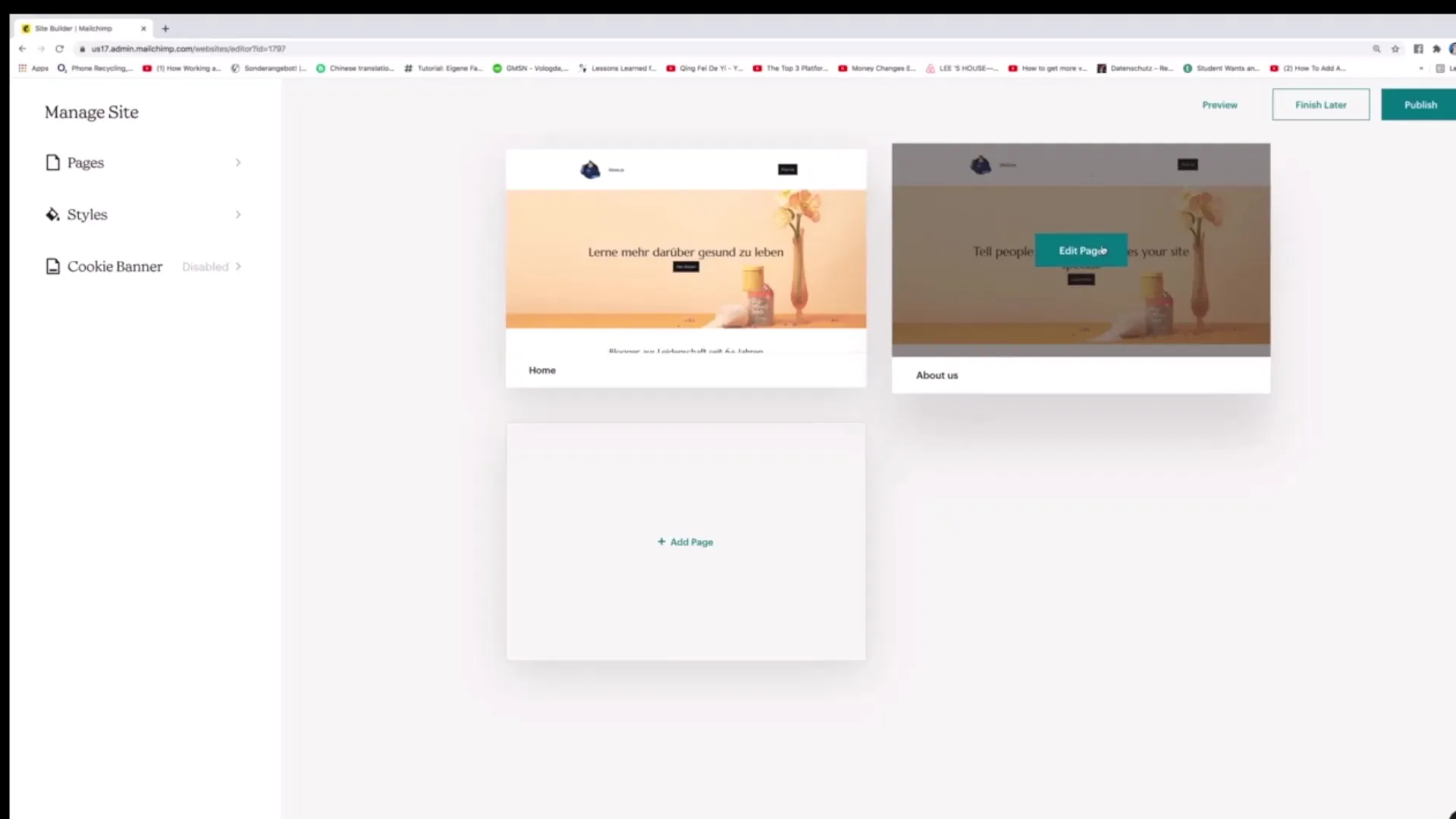
Anda dapat menyesuaikan konten halaman ini dengan mengklik "Edit Section". Di sini, Anda dapat mengubah teks, menambahkan gambar, dan menyesuaikan tata letak agar sesuai dengan apa yang Anda gambarankan.
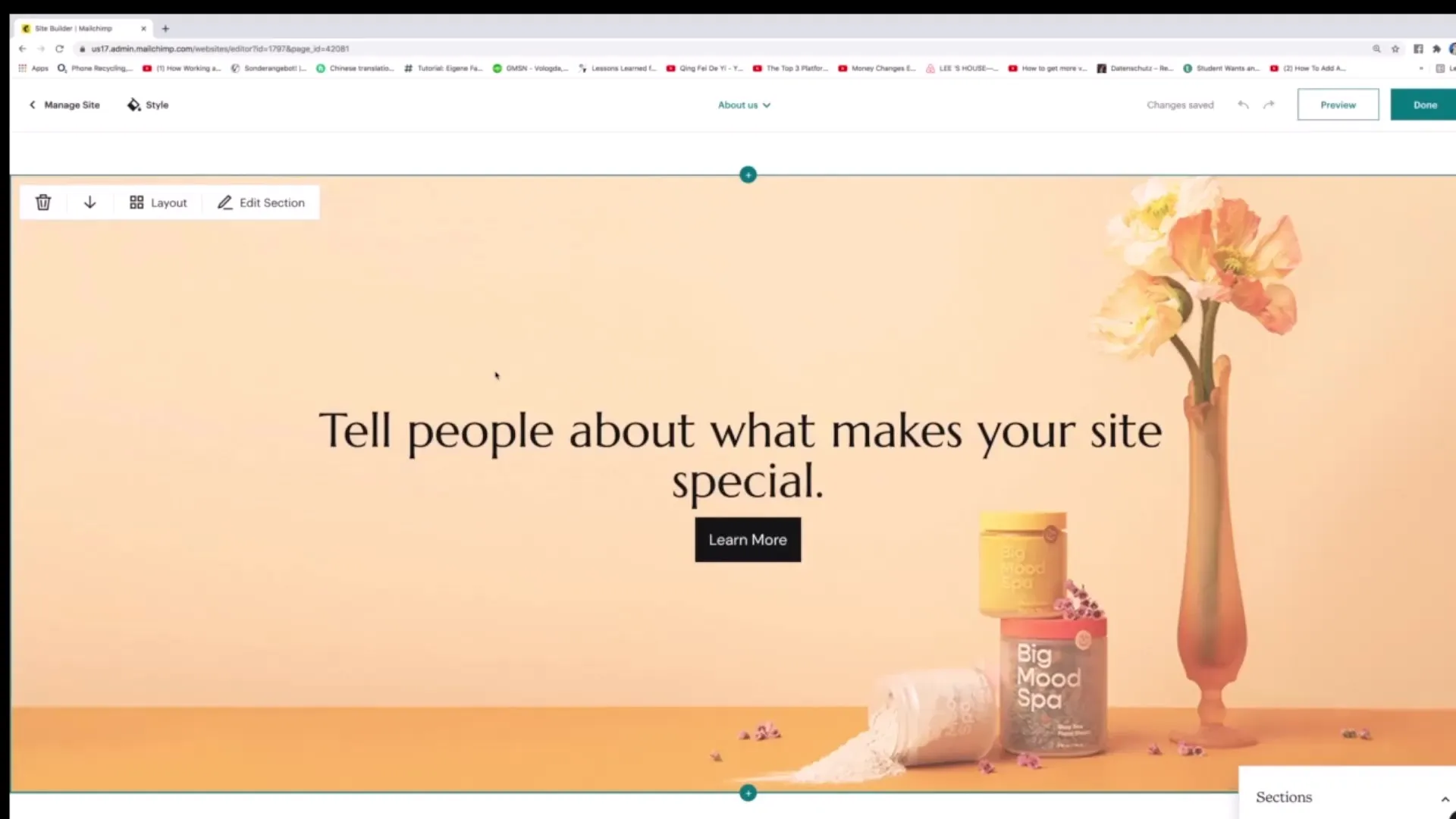
Disarankan untuk menambahkan beberapa halaman dan membuatnya terlihat dalam navigasi. Misalnya, jika selain "Tentang Kami", Anda juga memiliki halaman "Kontak" atau halaman untuk presentasi produk, Anda dapat menambahkannya satu per satu dan memperbarui navigasi sesuai kebutuhan.
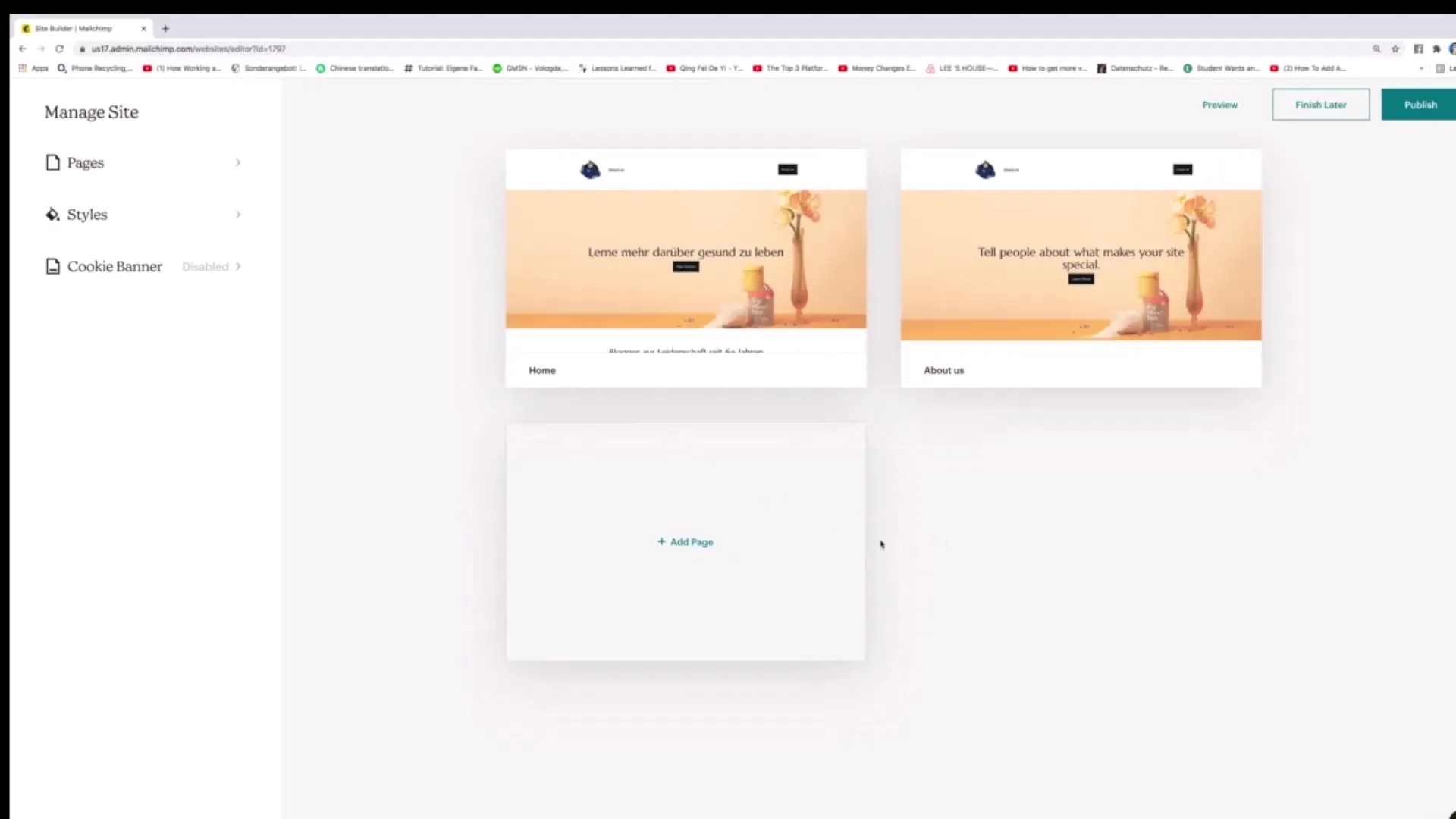
Jika Anda ingin menambahkan halaman yang tidak ditampilkan dalam navigasi, Anda juga bisa melakukannya. Klik pada simbol "Ad Page", hilangkan tanda centang untuk navigasi, dan klik "Add". Dengan demikian, Anda membuat halaman mandiri yang tidak terhubung.
Selain itu, Anda bisa membuat halaman sebagai halaman utama. Untuk melakukannya, pilih halaman yang diinginkan dan klik "Set as Homepage". Dengan demikian, halaman yang dipilih tersebut akan dijadikan halaman depan dan halaman beranda sebelumnya tidak akan dihapus.
Jika Anda ingin menambahkan tautan ke halaman eksternal, cukup masukkan URL, dan pengunjung akan diarahkan ke sana saat mengklik tautan. Ingatlah bahwa setiap kali harus dimasukkan nama halaman yang tepat.
Dalam tutorial singkat ini, Anda telah belajar cara efektif menambahkan halaman ke situs web Mailchimp Anda dan menyesuaikannya. Manfaatkan fitur ini untuk membuat situs web Anda informatif dan ramah pengguna.
Ringkasan
Dalam panduan ini, Anda telah belajar cara menambahkan halaman baru di Mailchimp, mengeditnya, dan menambahkannya ke dalam navigasi agar situs web Anda tetap terkini dan informatif.
Pertanyaan Umum
Bagaimana cara menambahkan halaman baru di Mailchimp?Klik "Ad Page" untuk membuat halaman baru dan beri nama sesuai.
Dapatkah saya membuat halaman yang tidak ditampilkan dalam navigasi?Ya, cukup hilangkan tanda centang "Tambahkan ke Navigasi" sebelum mengklik "Add".
Bagaimana cara menetapkan halaman sebagai halaman depan saya?Pilih halaman yang diinginkan dan klik "Set as Homepage".
Dapatkah saya menambahkan tautan ke halaman lain?Ya, cukup masukkan URL ke dalam bidang yang sudah disediakan, dan pengunjung akan diarahkan ke sana.


